Ready 品牌型号:联想GeekPro 2020 系统:win10 1909 64位企业版 软件版本:迅捷PDF转换器V8.6.44 部分用户可能电脑型号不一样,但系统版本一致都适合该方法。 如何将PDF转换为图片文件 ,下面
品牌型号:联想GeekPro 2020
系统:win10 1909 64位企业版
软件版本:迅捷PDF转换器V8.6.44
部分用户可能电脑型号不一样,但系统版本一致都适合该方法。
如何将PDF转换为图片文件,下面与大家分享下怎么把pdf文件转换成图片的教程。
1第一步打开迅捷PDF转换器,左侧选择PDF转换其他,文件转图片
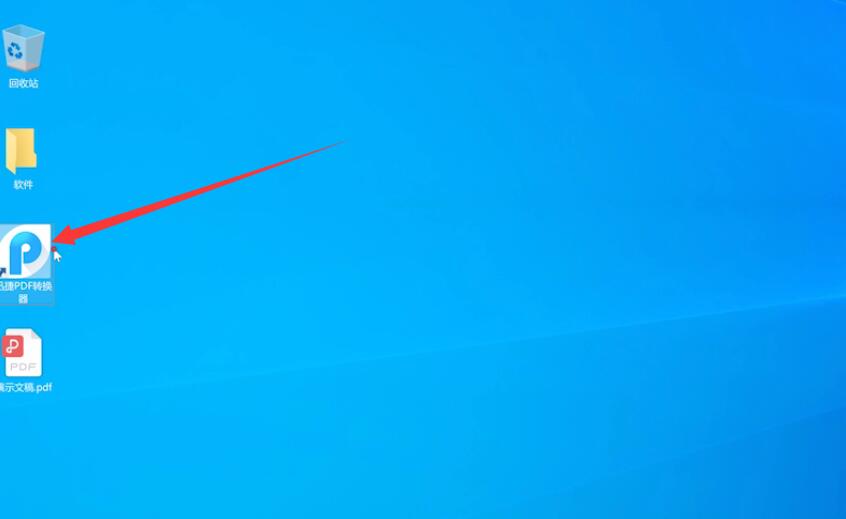
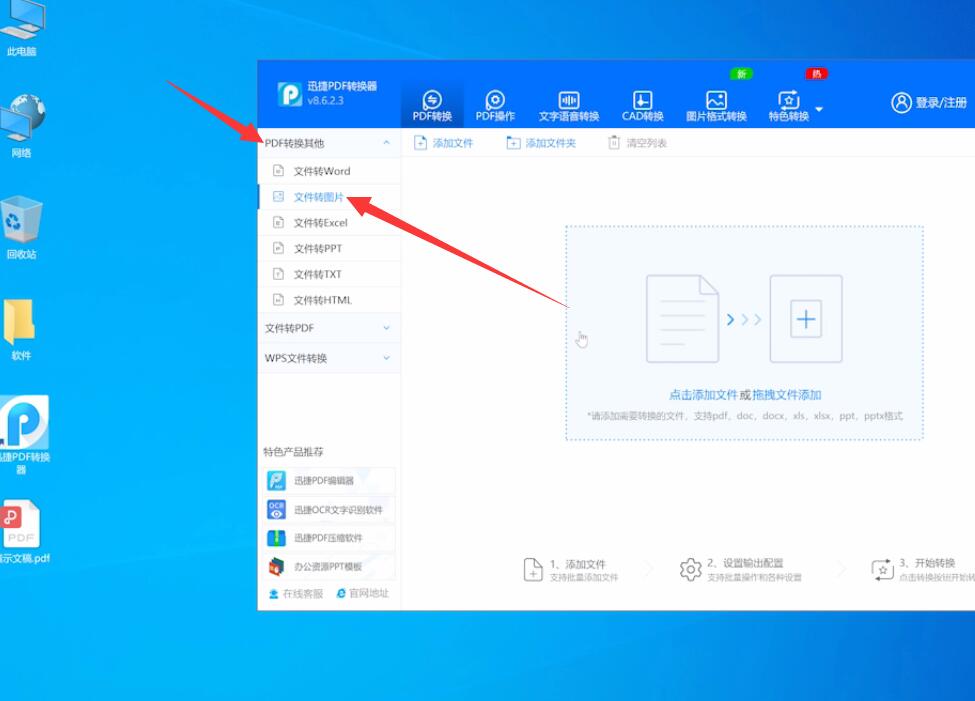
2第二步选定之后把PDF文件拖拽到软件中间虚线框内,输出目录勾选原文件夹目录,点击开始转换,等待转换完成即可
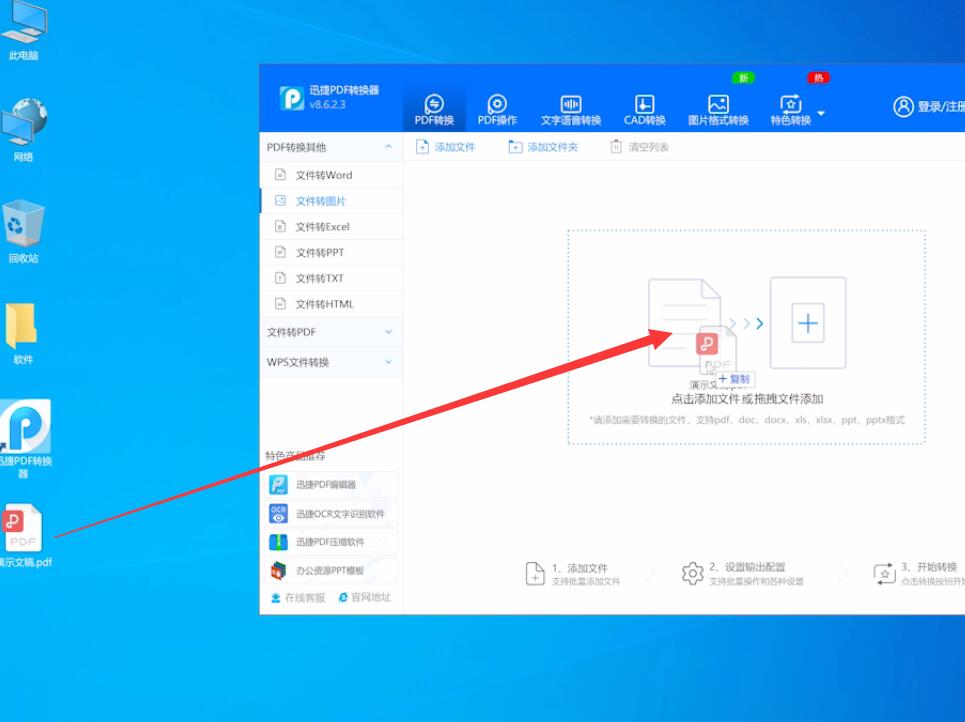
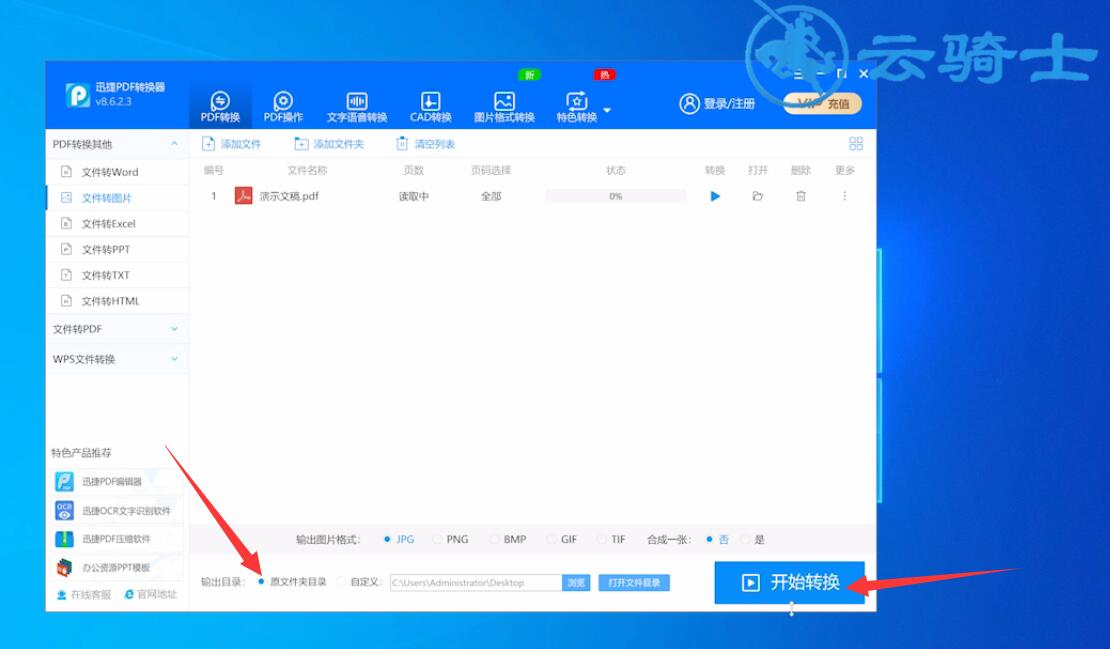
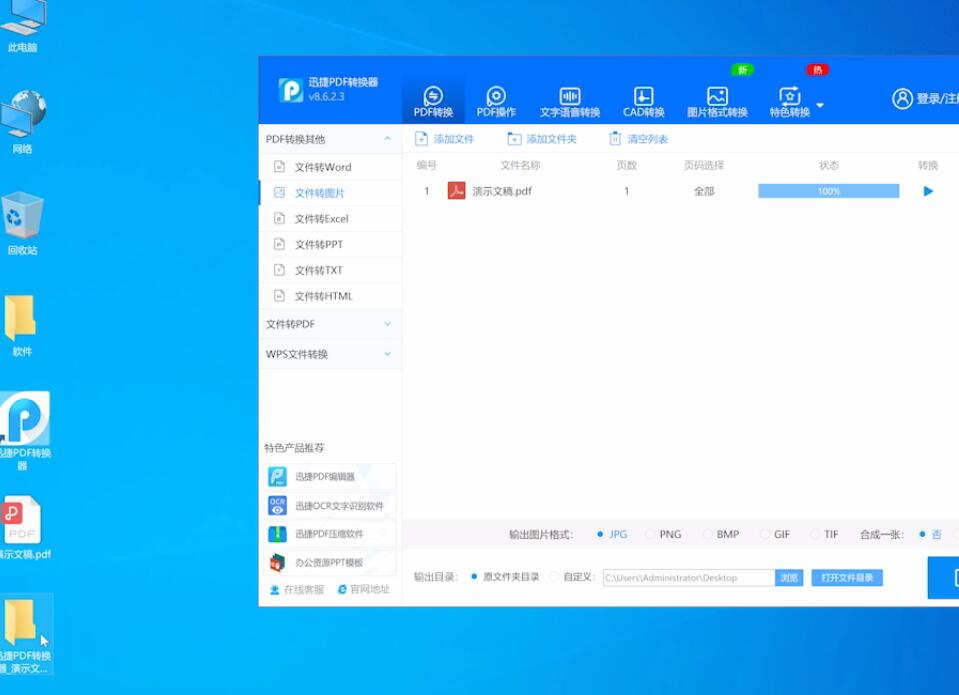
以上就是pdf文件如何转换成图片的内容,希望对大家有所帮助。
【文章由http://www.yidunidc.com/lg.html 欢迎留下您的宝贵建议】